告诉你win10更新失败c盘满了解决方法
- 分类:Win10 教程 回答于: 2020年09月25日 11:10:00
我们在使用windows 10系统时候,有时会需要更新系统,但是最近就有小伙伴在更新系统的时候遇到C盘满了无法更新的情况,那么关于这个问题究竟应该怎么办呢,不要着急,接下来想要了解win10更新失败怎么办的小伙伴就跟着小编一起往下看吧。
1、首先按win+R打开运行,之后输入services.msc回车。
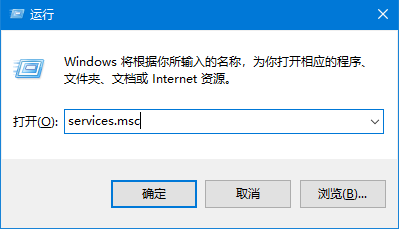
2、接着在打开的界面中,找到windows update,然后右击选择属性。
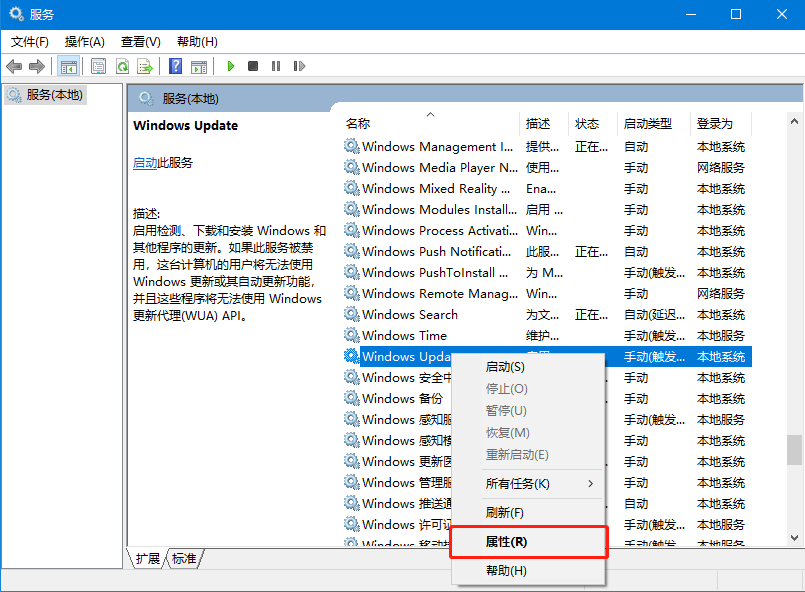
3、在打开的属性界面中,将启动类型改为禁用,再点击确定。
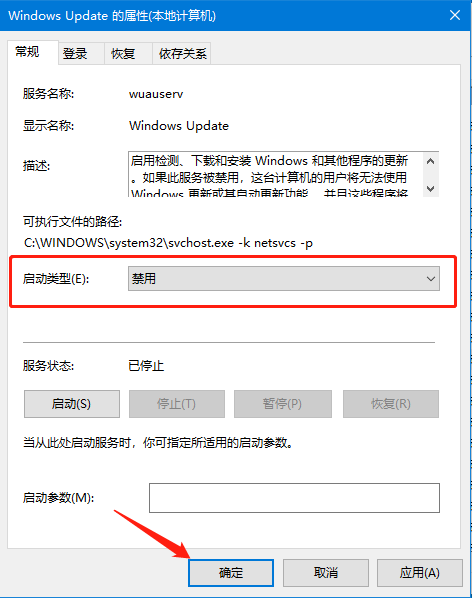
4、接着打开此电脑,点击C盘,打开Windows。
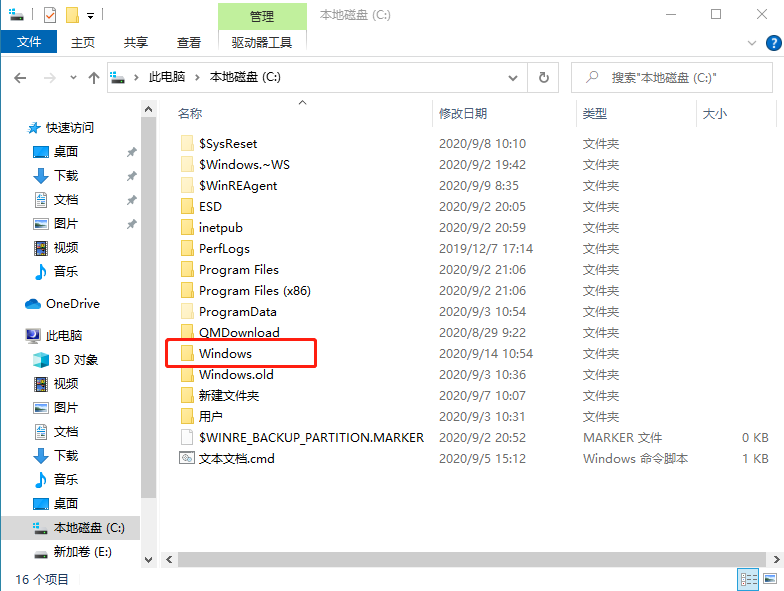
5、在Windows文件夹里找到SoftwareDistribution文件,接着打开文件将DataStore和Download删除。
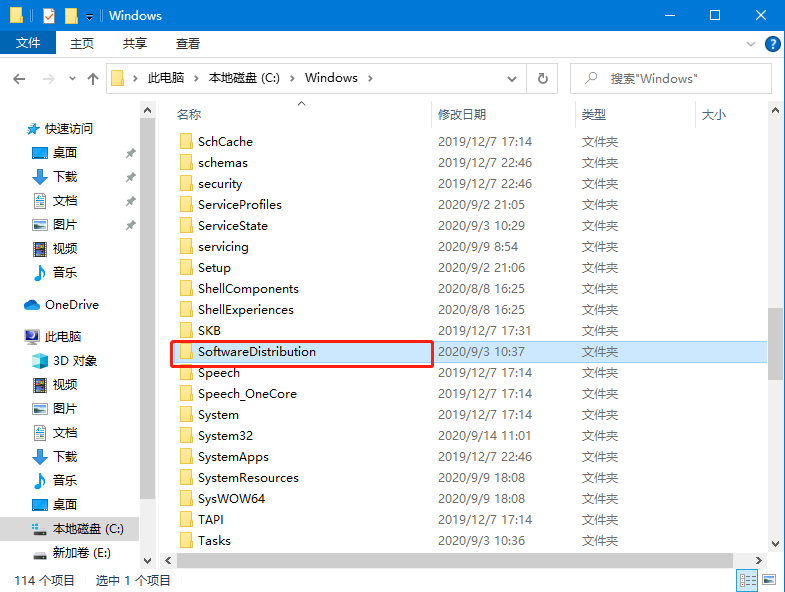
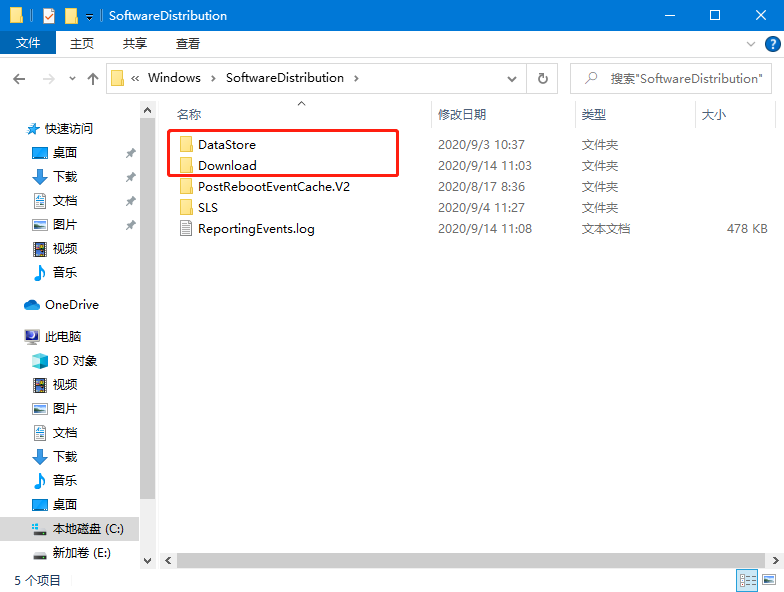
6、接着返回windows文件界面,右击文件,将其重命名为softwareDistribution.old。

7、最后再打开服务窗口,右击Windows Update选择启动即可。
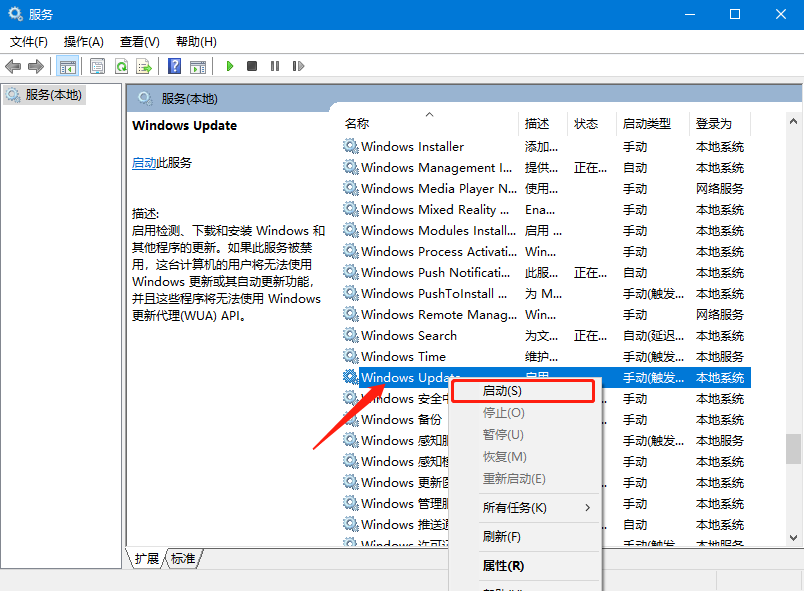
好啦,这就是今天小编带来的win10更新失败c盘满了解决方法,如果有遇到系统更新失败的小伙伴,建议收藏小编的文章步骤,之后就不用再担心遇到此类问题啦!
 有用
26
有用
26


 小白系统
小白系统


 1000
1000 1000
1000 1000
1000 1000
1000 1000
1000 1000
1000 1000
1000 1000
1000 1000
1000 1000
1000猜您喜欢
- win10以太网未连接怎么解决2021/03/11
- 如何设置win10输入法2022/09/20
- win10开机黑屏转圈圈怎么办2022/05/29
- 小编教你win10快速启动怎么关闭..2019/05/31
- 解答win10粘贴目标文件访问被拒的解决..2021/02/18
- win10怎么看电脑配置和型号2021/02/09
相关推荐
- 笔记本win10系统远程桌面连接方法..2021/10/26
- 笔记本电脑重装windows10系统教程..2021/11/01
- 小编教你全面优化电脑系统..2018/10/26
- windows10系统安装详细教程图解..2022/03/01
- 教你几步搞定win10wlan未识别的网络怎..2020/09/17
- 详解电脑坏了怎么重装系统win10..2023/04/10

















